はじめに
前回に続き「Windows10仮想マシンをWinsows11仮想マシンにアップグレード」というテーマの記事となります。
今回は当社の検証環境のご紹介と検証の概要と大まかな作業の流れについてを書きます。
(1)検証環境について
- 当社ではProxmoxVEによる仮想環境基盤上の仮想マシンで検証を行いました。
- 検証の際にはWindows仮想化に必要な各種ライセンスをMicrosoft代理店から取得した状態で行いました。
注意
- 検証される際には各種ソフトウェアのライセンス規定に抵触しない様に検証環境とそのライセンス状況をご確認ください。
- 検証前にはすべてバックアップを取り復旧できる事を確認してから行う事をお勧めします。すべての作業は慎重に行い作業の途中にも適宜バックアップを行う事をお勧めします。
仮想環境基盤
ProxmoxVE 8.3.0
root@pve01:~# pveversion
pve-manager/8.3.0/c1689ccb1065a83b (running kernel: 6.8.12-4-pve)・Window10仮想マシンのハードウェア構成
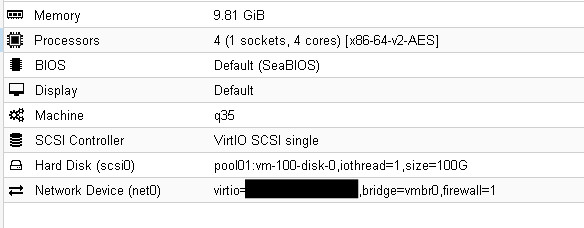
基本構成としては4core、10GBメモリ、100GBストレージのWindows10です。
解説
100GBストレージの中にはWindows10をMBRパーティションでインストールしてあります。またBIOSがSeaBIOSとなっておりLegacy BIOS bootです。
この構成の場合はTPMデバイス認識無しでMBRパーティション中のWindows10がLegacyブートされます。
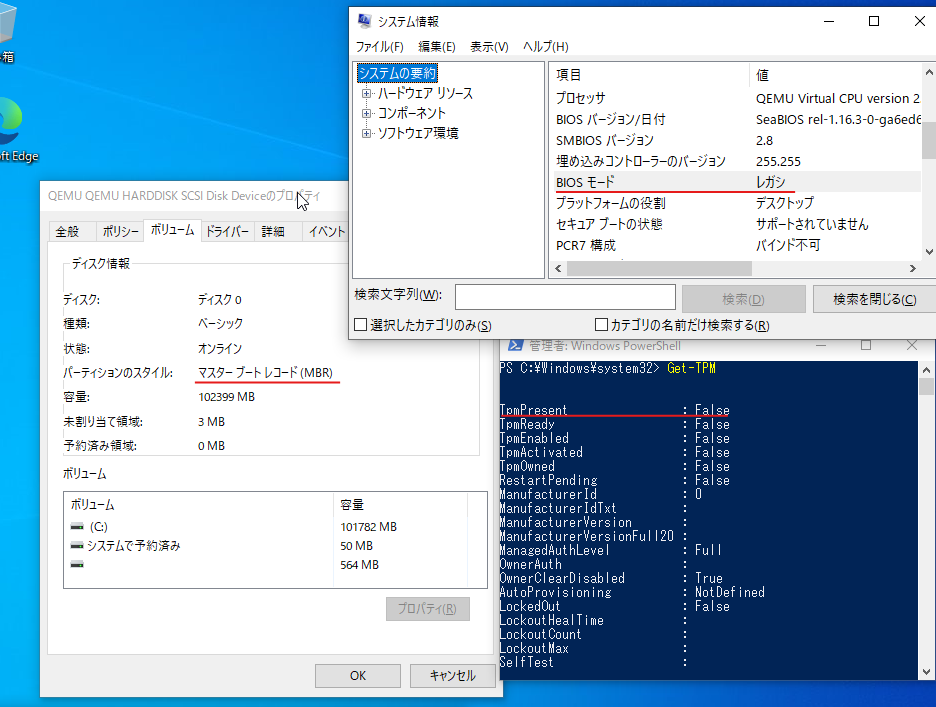
Windows11の要件として不足している点はTPMと、UEFIブートとSecureBootが満たしていません。
TPMは仮想TPMデバイスを追加すれば要件を満たせますが、UEFIブートとSecureBootの要件を満たすためにはGPTパーティションに移行する必要があります。
(2)アップグレード方法の概要
当社が行ったアップグレード方法は既存ディスクをMBR2GPT変換するのではなく、新たなディスクにGPTパーティションテーブルとその中のEFIパーティションとMSRパーティションを作成し、既存ディスクのWindowsプライマリパーティションをクローンしてブートローダとパーティションサイズを調整するという方法を取りました。
MBR2GPT変換を用いることでもWindows11のシステム要件を満たすことは可能だったのですが採用しませんでした。
不採用の理由はMBR2GPT変換後にパーティション内の並びやパーティションサイズがバラバラになってしまったからです。(Microsoftが例示しているようなきれいな並びになりませんでした。)
MBR2GPT直後の変な並びのパーティション

Microsoftのパーティションレイアウトの説明
https://learn.microsoft.com/ja-jp/windows-hardware/manufacture/desktop/configure-uefigpt-based-hard-drive-partitions?view=windows-11#partition-layout
MBR2GPTを用いる方法はパーティションの並びと言う見た目の問題のみならず、パーティションが原因と思われるWindowsアップデートの不具合がありました。
そのため、将来的な安定性やメンテナンス性を考慮してMBR2GPT変換の採用を見送りました。
当社で検証したプライマリパーティションをクローンする方法はWindows11移行後にディスク内のパーティションが散らばったりせずに理想的なパーティションの並びが実現でき、動作も安定して稼働しています。本ブログ記事ではは新たなディスクにクローンする方法にてご紹介します。
作業の流れ
おおまかな作業手順は下記の通りです。
| 手順1:仮想マシンに Windowsの移行先の新規ターゲットディスク追加、パーティション作成 |
| 手順2: ソースディスク(既存のディスク)のプライマリパーティションのNTFS整合性チェック |
| 手順3: 仮想マシンにTPMデバイスの追加 |
| 手順4: 仮想マシンにEFIディスクの追加 |
| 手順5: gpartedによる既存ディスクのプライマリパーティションをターゲットディスクにクローン |
| 手順6: ターゲットディスクのプライマリパーティションのブート構成をEFIシステムパーティションに作成 |
| 手順7: ターゲットディスクからWindows10をUEFIブートで起動しディスクの管理からプライマリ領域の拡張を実行 |
| 手順8: Windows 11 インストール アシスタントを使用してアップグレード |
工程数があり手間がかかる作業もありますので、最初手作業でやると結構大変です。
次回以降の記事では一つ一つの作業を解説していきます。ぜひ次回以降もご覧下さい。
最後に
当社製のハードウェアをご購入の際にWindows10、Windows11を仮想マシンとして動作可能なProxmoxVEのインストールサービスを承っております。
VMwareESXiからもWindows10の移行を簡単に行えます。
https://blog.systemworks.co.jp/?p=2080
ProxmoxVEのHCIの環境構築サービスも始めました。
是非お気軽にお問い合わせください。
https://www.systemworks.co.jp/hci.php